苹果凭借其最新的iPados 18,最终将备受期待的计算器应用程序带到了iPad,以及一些最著名的功能。除了获得对计算器历史记录的支持外,iPad上的计算器应用程序还具有最新的iPados的Nifty AI驱动功能,称为Maths Notes。虽然计算器应用程序已经在iPhone上可用,但具有iOS 18,但它确实具有与iPad版本相同的新功能的升级。
因此,如果您在iOS 18上iPhone上的计算器应用程序中的数学笔记上寻找一个解释器,并想了解其工作原理,那么本文适合您。在此深入指南中,我们讨论了有关iPhone新的iOS 18计算器应用中新的数学注释功能的所有内容。我们还展示了如何在运行最新iOS 18带有详细指南的iPhone计算器应用中使用数学笔记。
查看以下各节以获取所有详细信息!
现在,在我们继续说明如何在iOS 18上的计算器应用中使用数学注释的部分,让我们快速查看该功能本身。
计算器应用程序中的新数学注释功能本质上是AI驱动的工具,可以在iPhone和iPad上解决手写数学问题。用户可以使用Apple铅笔或铅笔Pro在其iPad上的计算器应用中写下复杂的数学问题,并实时查看结果。
因此,当您参加数学课并想求解方程式时,您只需在iPad上的计算器应用程序中打开数学注释模式,写下方程式,然后简单地放置一个平等的符号(=)即可立即解决。该功能还可以检测方程的更改并实时更新答案。
数学注释不仅可以求解涉及数值元素的简单方程式,还可以检测X,Y,A,B,Log,Sin,Cos,Cos,Tan等等变量输入。此外,用户甚至可以为复杂方程式生成图形并将其添加到笔记中。
iPhone上计算器应用程序中是否有数学笔记?
苹果仅在WWDC活动期间宣布,展示并强调了计算器应用程序中的数学注释功能,但他们没有提到该功能也将进入iPhone。好吧,如果您是iPhone用户,您会很高兴知道,使用最新的iOS 18更新,在iPhone上确实添加了数学注释功能。
但是,我认为,由于对Apple Pencil的支持,iPados 18的iPad上的功能要强大得多。在iPhone上,用触摸控件写下方程可能会有些困难。尽管如此,您可以轻松地在iOS 18上的计算器应用中使用数学笔记来获取涉及简单方程的快速笔记。请查看下面的部分,以了解如何在iPhone上使用它。
如何在iOS 18上的iPhone上的计算器应用中使用数学笔记?
在iOS 18上的iPhone计算器应用中,使用新的数学注释功能相当简单。通过以下逐步指南,我们提供了一些示例,展示了iPhone计算器应用中数学注释功能的实时方程式解决功能。
您可以查看以下步骤,并在iOS 18设备上尝试求解任何类型的方程式。在iPad上的计算器应用中使用MathS Notes功能时,也将适用相同的步骤。
在计算器应用中打开数学笔记
因此,无论您要在iPhone还是iPad上使用数学笔记,都可以按照以下步骤操作:
1。找到计算器应用程序在您的iOS或iPados设备上点击打开。
2。该应用程序默认情况下将打开基本的计算器模式。
3。 点击计算器按钮在左下角。
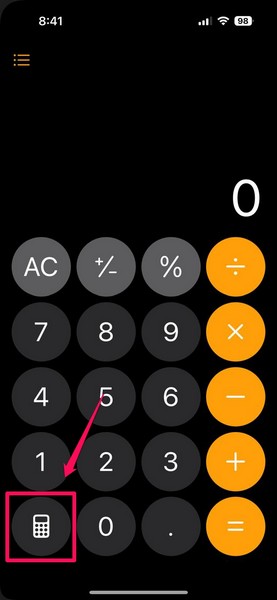
4。在以下溢出菜单上,点击数学注释选项。
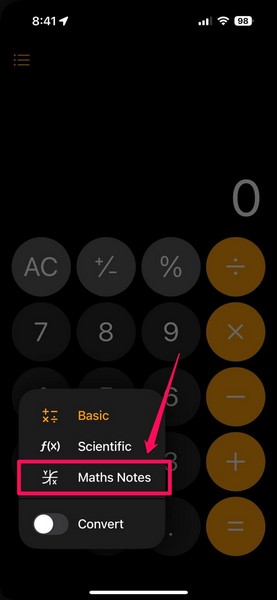
5。现在,点击新笔记按钮在右下角创建一个新笔记。
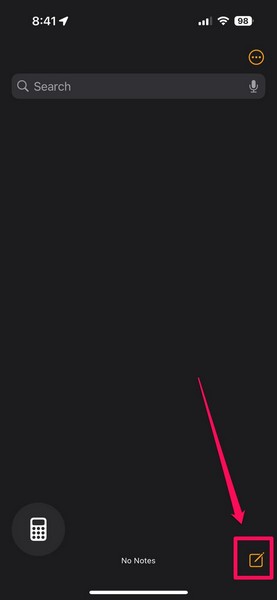
6。如果您不喜欢行模板,点击三点按钮在顶部。
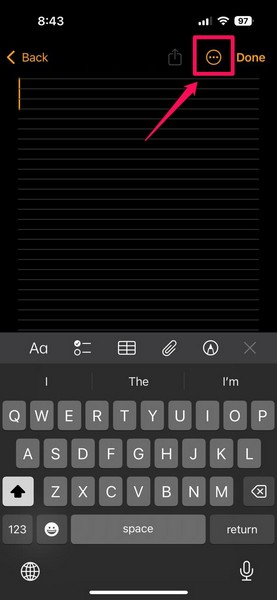
7。点击线和网格设置。
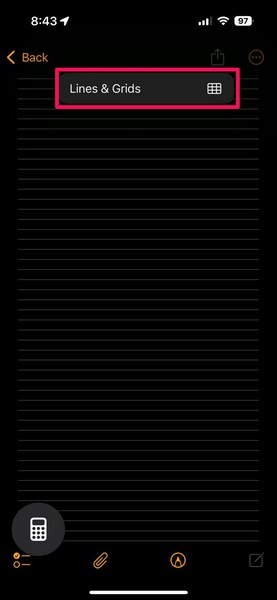
8。在这里,我们建议你选择空白页选项从列表中。
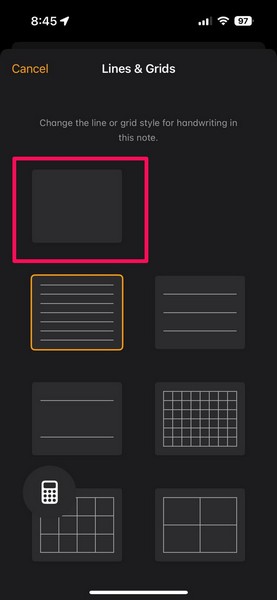
9。接下来,选择绘制工具来自底部菜单栏。
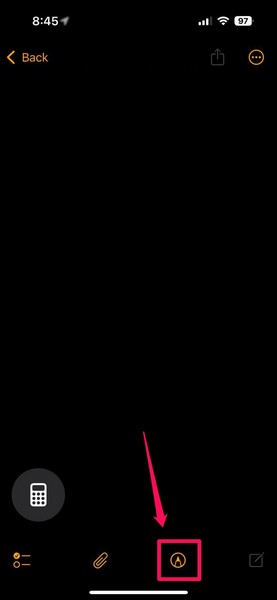
10。 选择您的首选绘图工具从提供的选项。
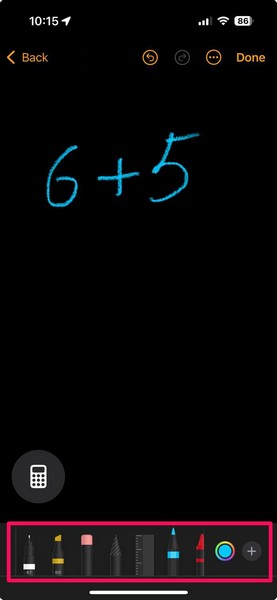
现在,您可以开始在空白页面上写下数学方程,并在iPhone上的计算器应用中获得即时结果。
iPhone上计算器应用中的数学注释:示例
现在让我们看看一些例子。这些将帮助您了解在iOS 18计算器应用中使用数学笔记工具的容易性。
示例1:
在第一个示例中,我们使用了一个简单的方程式,仅涉及数值元素。在此,您还将看到计算器应用程序更新方程式更改答案。因此,请查看下面附带的屏幕记录。
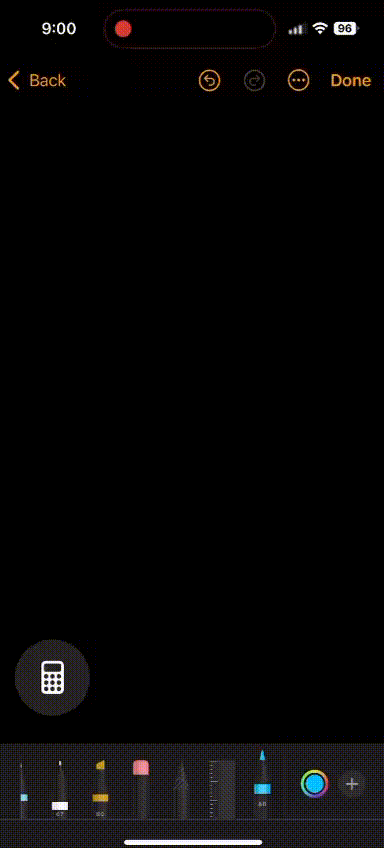
示例2:
在此示例中,我们尝试为变量分配一个值,并为用于求解的数学笔记工具创建了一个基本方程。在下面的屏幕记录中查看结果。
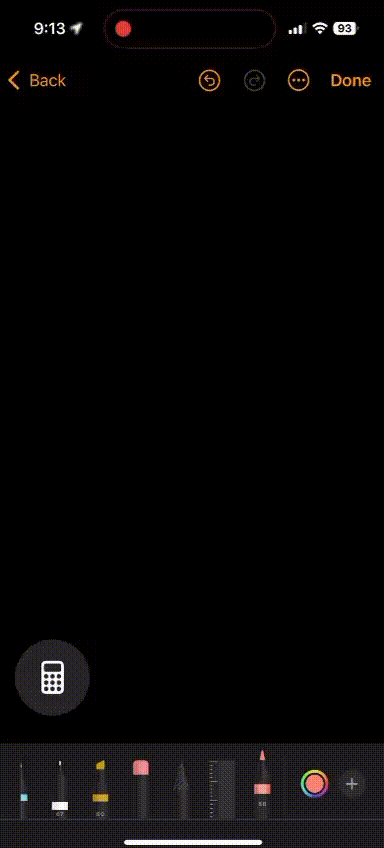
示例3:
在这个最后的示例中,我们提供了一个随机方程,并在数学注释应用程序中为其生成了图。在下面查看。
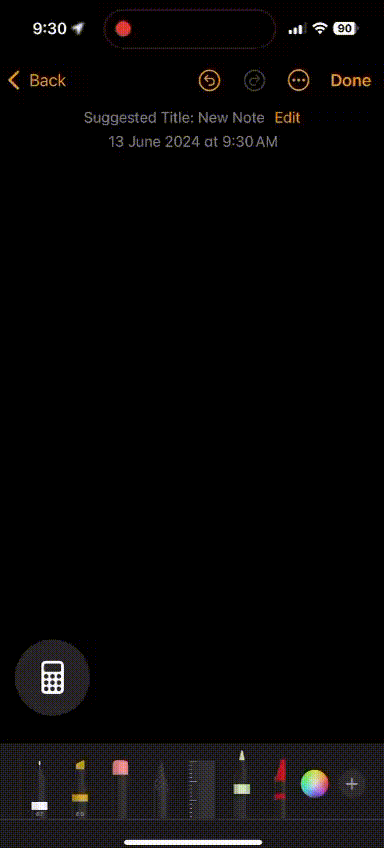
因此,如您所见,iOS 18上计算器应用程序中的数学笔记工具非常好。它使用机器学习来检测任何类型的笔迹,并立即产生结果和图形。它甚至与用户的笔迹相同的笔迹生成了结果,这确实令人印象深刻!
但是,重要的是要注意,手写检测,尤其是当您使用触摸控件而不是苹果铅笔时,可能会在iPhone上发干。因此,请确保在使用iOS设备上使用数学笔记时正确写下数字和变量。
在计算器应用中保存和编辑数学笔记
现在,一旦使用iOS 18上iPhone的计算器应用程序中的数学笔记完成,您只需在右上角点击完成按钮即可。计算器应用程序将自动保存注释。
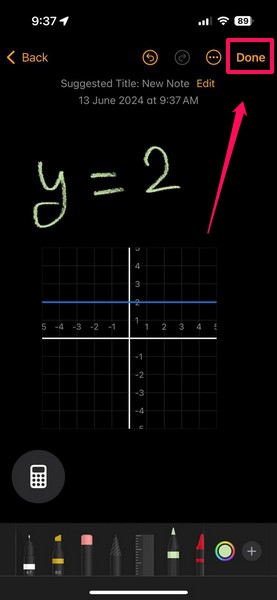
下一个,点击后面按钮回到数学注释列表。

在这里,你会的查找您列出的所有笔记。
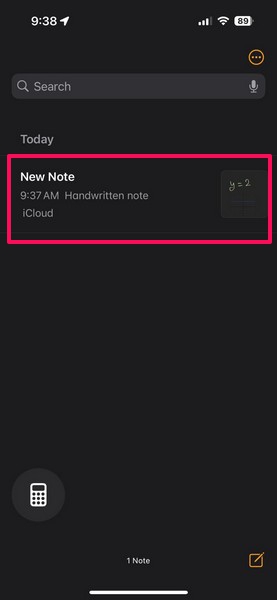
你可以点击并握住笔记访问更多选项,例如引脚注意,,,,锁定笔记,,,,分享笔记, 和羊e在上下文菜单上。
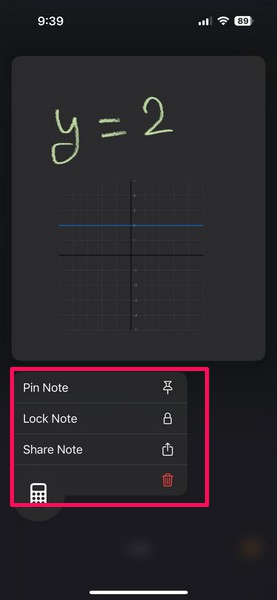
此外,您也可以SE三点按钮在右上对您的笔记进行排序,,,,使用过滤器, 和访问最近删除的笔记在iPhone上的计算器应用中。
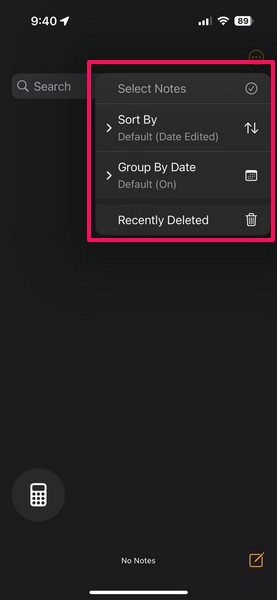
因此,这就是您可以在iOS 18和iPados 18上的计算器应用中使用新的数学笔记工具。
常见问题解答
如何在iOS 18中使用数学笔记?
要使用iOS 18中的新数学音符工具,请在iPhone上打开计算器应用程序,点击左下角的“计算器”按钮,在“溢出”菜单上选择“数学笔记”选项,创建新的音符,启用绘图工具,然后开始编写数学问题。写下方程式后,您可以简单地放置一个equals(=)符号来生成答案。
数学笔记会在iPhone上吗?
是的,计算器应用程序中的新数学笔记工具将在iPhone上提供最新的iOS 18更新。
我可以在iPhone上的计算器中锁定数学笔记吗?
是的,您可以在iPhone上的计算器应用中锁定数学注释。创建并保存音符后,点击并按住它以访问上下文菜单,然后点击那里的锁定音符选项。锁定音符后,可以使用Face ID或iPhone密码打开它。
另请阅读:如何修复数学笔记在iOS 18中无法在iPhone上工作
总结
所以,你有,伙计们!这是我们有关如何在iPhone上使用最新iOS 18更新的计算器应用中使用新数学笔记工具的综合指南。它确实是计算器的突出显示功能之一,它可以很好地利用AI和机器学习来提供结果。尽管在数学考试中的学生可能会滥用它,但不可否认的是,这确实是他们在日常课程中的重要功能。
我们希望本文能够帮助您了解数学注释功能在iPhone和iPad上使用最新iOS 18和iPados 18更新的计算器应用程序中的功能。如果确实如此,请不要忘记在下面的评论中告诉我们。
如果您想了解更多新的iOS 18功能,请查看有关如何使用车辆运动提示来减少运动疾病和的文章如何在iPhone上自定义控制中心通过提供的链接。与往常一样,感谢您阅读本文,直到最后。与您的数学书呆子分享,让他们知道这一点。我们将在下一个指南中再次见到您!
